Partie III – Chap 3d
Les finalisations de l’image
Étape 06 :
Lors du passage en dégradé, je trouve que j’ai perdu en contraste. J’ai rééquilibré cela en rendant le calque de couleur un chouilla plus clair. Puis en appliquant un coup de niveau sur le calque des ombres, pour les obscurcir un peu. Il ne faut pas hésiter à rectifier le tir lorsque c’est nécessaire.
On va ajouter des calques de couleur pour peindre son groin et quelques taches sur son corps. À la figure suivante, un aperçu du calque contenant les zones claires de son corps. Sur l’image finale, l’opacité sera à 32 %.
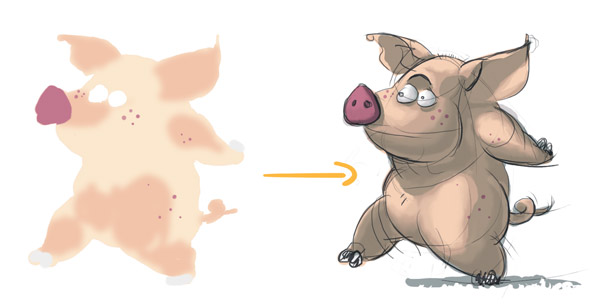
Étape 07 :
On ne vas pas s’arrêter en si bon chemin. Désormais, il va falloir peaufiner les ombres, préciser les reflets, et affiner les petits détails. Mais avant tout ça, et si nous retirions le contour ? On pourrait le garder entièrement, ou n’enlever que quelques traits de constructions. ici, on va choisir de s’en passer en partie. Décochez le calque des contours pour avoir le résultat de la figure suivante.

Pour l’instant, les volumes sont indiqué de manière assez grossière. Un plus long travail au doigt aurait pu atténuer cela. De toute manière nous irons affiner le rendu avec également des retouches au pinceau.
Tout d’abord, ramenons quelques contours. Comment choisir les contours à garder ? Je garde un peu de contour lorsque je souhaite ramener la zone au 1er plan. Par exemple pour bien montrer que l’arrière de sa cuisse est devant sa queue, ou que sa bajoue passe devant son torse.
Pour réaliser la figure suivante, j’ai gommé une bonne partie des contours, mais j’ai aussi appliqué le doigt sur certains d’entre eux. Cela garde des petites marques sur le personnage qui évitent d’avoir un rendu trop lisse.

Étape 08 :
Nous allons affiner les dégradé avec le pinceau et le doigt. N’oubliez pas la pipette ALT pour récupérer une teinte. Pour ne pas déborder en dehors de la silhouette du cochon, vous pouvez la sélectionner en maintenant CTRL et en cliquant sur le masque de la peau. À la figure suivante, j’ai à nouveau dé-selectionné la couleur pour peindre sans me faire influencer par elle.
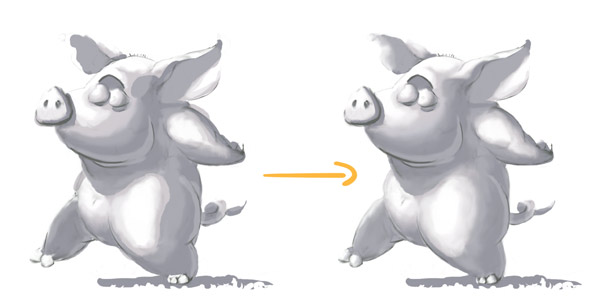
Mettez le calque d’ombre en mode produit. Cela évitera de mauvaises surprises dans le rendu des ombres. Vous pouvez dans le fichier source repasser en mode normal pour voir ce dont je parle.
À la figure suivante, le résultat commence à être plus fin, mais il nous reste encore pleins de petits fignolages !

Étape 09 :
Quelques rehauts légers et plutôt diffus permettent d’apporter un peu plus de contraste. Un simple calque de couleur unie blanc fait l’affaire.
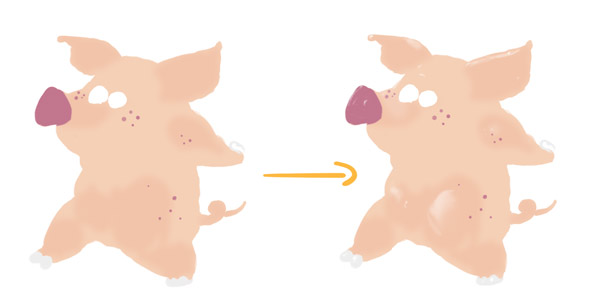

Étape Finale :
Pour conférer de la profondeur à un personnage, il existe une technique très importante. C’est une triche visuelle qui consiste à exagérer la perspective atmosphérique. Si vous ne savez pas ce que c’est ? Il s’agit de la reproduction d’un phénomène physique observable dans des paysages, où dans la distance, les teintes deviennent un peu plus bleutée et moins contrastées.
Si vous replacez ce principe sur un personnage, cela lui donne l’impression d’être plus grand qu’il ne l’est vraiment. C’est une astuce fréquemment utilisée par les illustrateurs. Observez vos images préférées, vous la verrez certainement !
Pour le cochon, vous pouvez appliquer un effet bleuté et dé-saturé grâce à un calque de Niveaux. Principalement sur l’oreille du fond, sa patte levée, la fin de son bras et sa queue en tire bouchon. Résultat final à la figure suivante.

→ TÉLÉCHARGEZ LE FICHIER FINAL
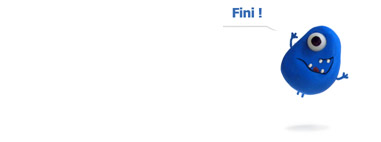
Conclusion
Et si l’on rajoutais un petit décors ? À la figure suivante vous avez un brouillon avec un cours d’eau et des petits galets sur lesquels le cochon pose ses pieds. Tandis qu’il porte derrière son dos un oeuf géant. Certainement son futur goûter, quoique…

Observez comme il suffit de peu pour ajouter de l’histoire à votre image. Le serpent sortant de l’oeuf contraste avec la nonchalance de notre cochon. C’est normalement dès la conception de l’image qu’il faut penser à votre décors, mais je ne voulais pas vous compliquer le dessin d’entrée de jeux avec trop d’éléments à peindre.
Lorsque vous aurez maîtrisé la peinture du cochon ou de votre propre personnage, je vous met au défi de réaliser un décors avec la méthode que vous venez d’apprendre. Vous pouvez vous aider du brouillon ou composer avec d’autres idées. Des montagnes de bières portées derrière son dos ? Un éléphant 10 fois plus gros que notre cochon décidément bien costaud ? Un seul mot : Imagination …
Qu’avez-vous appris dans ce chapitre :
- Pour réaliser une transition entre deux teintes, vous pouvez avec la pipette ALT récupérer l’une d’entre elles, baisser l’opacité du pinceau, peindre entre les teintes, récupérer cette nouvelle transition, baisser l’opacité, etc. Un coup de doigt vous permettra de finaliser votre dégradé.
- Utilisez des volumes géométriques pour savoir où placer les ombres sur un personnage.
- Avant de penser aux couleurs, pensez aux valeurs de luminosité. Elles apportent du contraste et de la perspective. Elles organisent les éléments de votre image et attirent le regard où il le faut !
- Calques de réglages et vous sont très pratique pour visualiser les valeurs.
- Pour accentuer la perspective d’un personnage, atténuez le contraste et donnez une teinte bleutée à ses parties les plus éloignées dans la profondeur.


0 Commentaires